Je ne vais pas mentir. Je suis un fan inconditionnel de Windows. J’adore mon Surface Laptop Studio et je suis à l’écoute de chaque nouvelle mise à jour de Windows 11. Ce n’est pas que je ne m’éloigne pas de temps en temps de l’écosystème Microsoft, mais je me retrouve toujours ramené à son étreinte familière .
Mais ensuite, le M1 Mac Mini est arrivé. J’ai vendu mon ancien MacBook Pro et je l’ai « échangé » contre le M1 Mac Mini, désireux de tester moi-même le dernier matériel. Autant que cela ressemble à une hérésie à dire, cette petite machine m’a convaincu après seulement deux mois.
La performance est incroyable
Je vais commencer par la chose la plus évidente – la performance. Après avoir utilisé un Surface Laptop Studio comme machine principale, je suis assez choqué de voir à quel point le Mac Mini alimenté par Apple M1 fonctionne bien.
Mon Surface Laptop Studio à 2 000 $ est alimenté par un processeur Intel Core i7-11370H, ainsi que par le GPU Nvidia Geforce RTX 3050 Ti. C’est une machine costaud pour ce qu’elle est, mais le M1 Mac Mini correspond à cette performance pour moi et la surpasse parfois.
Compte tenu du prix inférieur à 700 $, cela me surprend vraiment. Sans oublier que le Mac Mini n’a pas de GPU dédié à l’intérieur comme le fait mon Surface Laptop Studio.
Au revoir MacBook. Je vais t’échanger contre un Mac Mini M1. Peut-être que cela m’amènera à utiliser davantage mon iPad. pic.twitter.com/kLZhPVTplL
— Arif Bacchus (@abacjourn) 29 mars 2022
Comment est-ce possible, me demanderez-vous ? Eh bien, mes tests ne sont pas exactement scientifiques (pour cela, consultez notre revue M1 Mac Mini), mais j’utilise mon Surface Laptop Studio pour le montage vidéo. Lorsque j’édite mon podcast à l’aide de Wondershare Filmora sur Windows 11, un épisode d’une heure et environ 1,5 Go de fichiers multimédias prennent généralement 8 à 9 minutes à encoder. Le processus est rapide, mais les ventilateurs se mettent en marche pour aider à refroidir le GPU gourmand en énergie. Et c’est bruyant. Comme se tenir à côté d’une turbine d’avion bruyante.
En utilisant exactement les mêmes fichiers, flux audio/vidéo et application sur mon Mac Mini, ce temps d’encodage a été réduit à 5 à 6 minutes, parfois plus près de 4 minutes. Encore une fois, tout cela se fait sans GPU dédié et en utilisant le processeur M1 intégré. Le système est même resté silencieux, sans bruit de ventilateur, et a été agréable à utiliser. J’ai été très époustouflé après des années d’utilisation d’ordinateurs de bureau et d’ordinateurs portables Windows bruyants.
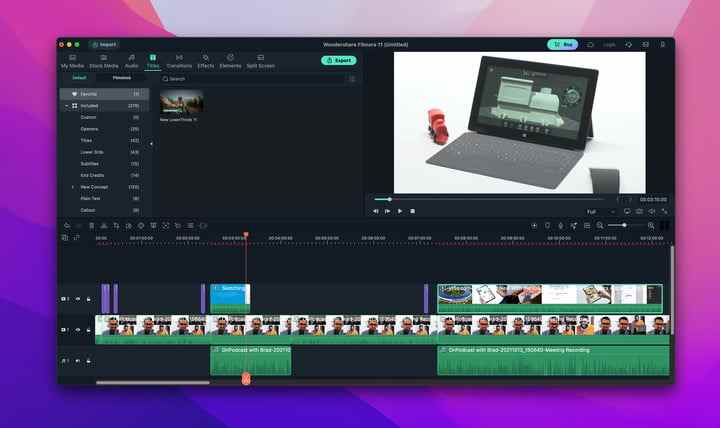
En dehors du montage vidéo, le modèle de base Mac Mini que j’ai toujours très bien tenu pour les tâches quotidiennes. J’aurais pensé qu’avec seulement 8 Go de RAM, l’exécution de plus de 10 onglets dans Microsoft Edge, ainsi que Microsoft Teams, pourrait ralentir la machine. C’est quelque chose que j’ai souvent vécu sur mon MacBook Intel, les applications prenant un certain temps à se charger et les ventilateurs se mettant en marche lorsque le système devenait chaud.
Mais ce n’était pas du tout le cas sur le Mac Mini. Teams et Edge sont optimisés pour le silicium Apple M1, et les deux applications fonctionnent bien, sans que le boîtier ne chauffe. C’est fou comme Apple a optimisé les thermiques de ses nouvelles puces M1.
Windows 11 tourne très vite sur un Mac Mini M1

Mais ce n’est pas tout. En tant que fan de Windows, je souhaitais également installer Windows 11 sur mon Mac Mini. Bien que je ne puisse pas l’exécuter en mode natif car Microsoft n’accorde pas de licence à une version ARM de Windows pour Apple, je l’ai exécuté pendant l’essai gratuit de 30 jours de Parallels 11 – et j’ai été impressionné.
Encore une fois, mes tests ne sont pas très scientifiques, mais exécuter Windows 11 sur Parallels sur un Mac M1 m’a vraiment choqué. Bien qu’elles soient virtualisées, les applications de l’installation de Windows 11 étaient assez rapides à charger et très réactives. Microsoft Edge, Widgets (les applications système intégrées), Teams pour les consommateurs et le Microsoft Store ont tous mieux fonctionné que sur les PC Windows les plus économiques ou même sur des systèmes basés sur ARM comme le Surface Pro X.
Bon, je viens d’installer Windows 11 sur mon M1 Mac Mini. Assez impressionné par les performances, même s’il s’agit d’une machine virtuelle. J’avais des doutes, mais maintenant que j’ai essayé… je suis croyant. Haha. Ces chiffres dépassent même les PC Intel Celeron à petit budget 😮 pic.twitter.com/Acg4i5lLig
— Arif Bacchus (@abacjourn) 23 avril 2022
S’il est vrai que les scores de Geekbench 5 ne sont pas représentatifs des performances réelles, l’exécution du test sous Windows sur le M1 Mac Mini a donné de bons résultats qui confirment mon expérience. Il a obtenu un score monocœur de 1508 et un score multicœur de 4832. Je suis allé vérifier, et cela surpasse même le Surface Go 3, qui a obtenu un score monocœur de 828 et un score multicœur de 1819.
En ce qui concerne le dernier SQ2 Surface Pro X alimenté par ARM, les résultats n’étaient pas jolis non plus. Cela a rapporté un score monocœur de 722 et un score multicœur de 2623. Encore une fois, c’est vraiment incroyable de voir à quel point les Mac M1 sont rapides et optimisés.
Trouver quelques-unes de mes propres façons de booster mon multitâche

L’une des raisons pour lesquelles je détestais beaucoup utiliser les Mac est liée au multitâche. C’est quelque chose Je me suis plaint avant. Windows 11 dispose d’outils multitâches incroyables, tels que Snap Layouts et Snap Assist. C’est en partie la raison pour laquelle j’ai tant aimé Windows 11 lorsque je l’ai examiné pour la première fois. Malheureusement, MacOS ne dispose pas de véritables fonctionnalités multitâches comme celles-ci. Mais en achetant un Mac Mini et en m’engageant à l’utiliser à long terme, j’ai trouvé des solutions de contournement qui m’ont vraiment aidé à utiliser mon Mac.
Le premier d’entre eux est un outil connu sous le nom de Spectacle. Avec mon M1 Mac Mini branché sur un moniteur 4K et avec des tonnes d’espace libre, Spectacle apporte certains des raccourcis clavier auxquels je suis habitué avec Snap Assist dans Windows 11 sur MacOS.
L’application est gratuite à installer, et une fois configurée, je peux utiliser le Commande + Option + Gauche ou alors Commande + Option + À droite commandes du clavier pour empiler mes fenêtres côte à côte, uniformément. C’est comme Touche Windows + Gauche ou alors Touche Windows + Droite sous Windows 11. Il existe également des commandes supplémentaires pour les fenêtres en mosaïque dans la partie supérieure droite ou supérieure gauche de l’écran.
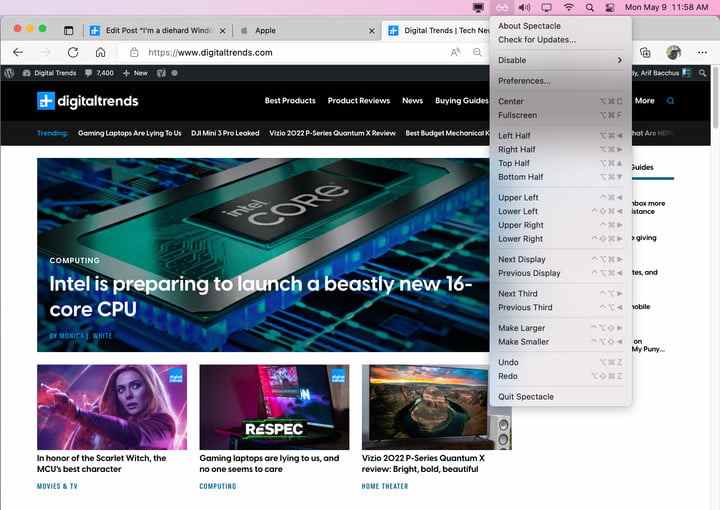
Un autre ajustement que j’ai utilisé consiste à utiliser la fonction de bureau virtuel d’Apple. Étant donné que les fenêtres en mosaïque et le multitâche ne sont pas aussi efficaces sous MacOS que sous Windows, cette fonctionnalité m’a permis d’empiler les applications que je mettrais normalement en mosaïque dans Windows dans leur propre espace. Pour moi, cela inclut mes deux installations Teams (PWA et application de bureau) afin que je puisse garder une trace de ce que mes collègues et collègues me disent. J’ai créé un nouvel espace de bureau, ouvert Teams dans ce nouvel espace et basculé vers l’espace lorsque j’avais besoin de ces applications. Contrôle + Droite et Contrôle + Gauche me sauter facilement entre les espaces.
De plus, lorsque je reçois une notification, cliquer dessus m’envoie automatiquement sur le bon bureau. Cela a été un excellent moyen pour moi d’améliorer mon multitâche sur MacOS. En plus de pouvoir accéder aux textes de mon iPhone, envoyer des photos entre mon Mac Mini et mon iPhone et récupérer des onglets dans Safari depuis mon téléphone sur mon Mac, cela a été une expérience vraiment formidable pour moi.
Tenté d’acheter un MacBook
Voir la puissance de la puce Apple M1 dans un système de bureau Mini m’a même fait envisager d’acheter un MacBook plus récent. J’adore les PC Windows pour des choses comme le facteur de forme 2 en 1, les écrans tactiles, la prise en charge du stylet et les écrans OLED super dynamiques, mais la puissance de traitement de la puce M1 m’a vraiment intrigué.
Je sais, je sais – ça a l’air téméraire. Mais croyez-moi, si vous m’aviez dit que j’étais devenu aussi investi dans l’écosystème Mac il y a quelques années, je ne vous aurais jamais cru.
Recommandations des éditeurs
